|
Tähtis! Accessi teenused 2010 ja Accessi teenused 2013 eemaldatakse SharePointi järgmisest väljaandest. Soovitame teil luua uued veebirakendused ja migreerida oma olevad rakendused mõnele muule platvormile, näiteks Microsoft Power Apps. Accessi andmeid saate jagada Dataverse'iga, mis on pilvandmebaas, mille abil saate ehitada Power Platformi rakendusi, automatiseerida töövooge, virtuaalagente ja palju muud veebi, telefoni või tahvelarvuti jaoks. Lisateavet leiate teemast Alustamine: Accessi andmete migreerimine Dataverse'i. |
Accessi veebirakendustes kuvavad automaatteksti juhtelemendid valikuid sel ajal, kui keegi tipib midagi õigete väärtuste leidmiseks. Pikast seostuvate üksuste loendist õige väärtusi leidmine võib olla keeruline, kuid automaatteksti juhtelemendid saavad selle toiminguga aidata. Näiteks selle saatmisalade automaatteksti juhtelemendiga kuvatakse teile neli valikut, kui tipite „m“.
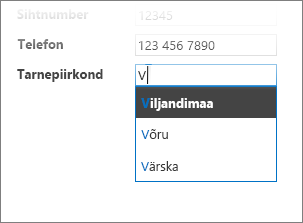
Kui lisate tähele „m“ veel „e“ ja moodustate „me“, kitsendatakse loend nimeni Mehhiko. Ja kui tipite „mo“, siis kaovad kastist kõik valikud, sest vaste puudub.
Märkus.: Automaatteksti juhtelemendid on saadaval ainult Accessi veebirakendustele ja mitte Accessi töölauaandmebaasidele.
Automaatteksti juhtelemendi lisamine vaatele
Automaatteksti juhtelemendi lisamiseks peate vaate Accessis redigeerima ja lisama galeriist Juhtelemendid automaatteksti juhtelemendi.
-
Käivitage Access ja avage veebirakendus.
-
Klõpsake vasakpaanil tabeliselektoris tabeli pealdise nime ja seejärel klõpsake vaateselektoris soovitud vaadet.
Selles näites on tabeliks Tööülesanded ja Loendid on selle vaade, millele soovite automaatteksti juhtelemendi lisada.
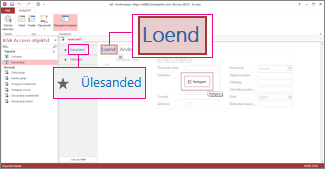
-
Klõpsake vaate avamiseks kujundusrežiimis ekraani keskel olevat nuppu Redigeeri.
-
Valige menüüs VaadeKujundus > Automaatteksti juhtelement.

-
Teisaldage uus automaatteksti juhtelement soovitud asukohta.
-
Soovi korral saate lisada sildi juhtelemendi, klõpsates galeriis Juhtelemendid sildinuppu ja teisaldades sildi automaatteksti juhtelemendi kõrval. Sisestage pealdis, mis selgitab automaatteksti juhtelemendi kasutamist.
-
Klõpsake eelnevalt kujundusruudustikule lisatud automaatteksti juhtelementi, seejärel klõpsake selle kõrval olevat ikooni Andmed, et kuvada atribuudisuvandeid. Siin ühendatud juhtelemendi andmeallikaga.
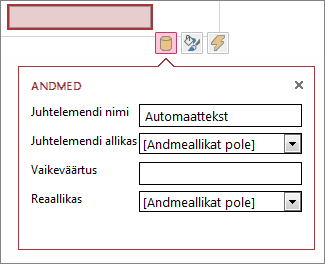
-
Automaatteksti juhtelementi väljaga „sidumiseks“ (selleks, et valitud väärtus talletatakse sellel väljal), klõpsake nuppu Juhtelemendi allikas ja valige väli, milles soovite väärtuse talletada.
-
Klõpsake Reaalallikas ja valige tabel või päring, mis sisaldab väärtusi, mida soovite automaatteksti juhtelementi tippides kuvada. Pärast tabeli või päringu valimist siin, kuvab Access täiendavaid atribuudisuvandeid.
-
Valige kastis Seotud väli soovitud väli, mis sisaldab väärtusi, mida soovite sellest loendist talletada. Seotud väli on väärtus, mille Access talletab teie poolt eelnevalt määratletud juhtelemendi allika väljas. Mõnikord võib selleks olla ID-väärtus, olenevalt sellest, kuidas oma tabeleid ja otsinguvälju kujundanud olete. Valige kastis Esmane kuvaväli väli, mis sisaldab välju, mida soovite kuvada seotud tabelist või päringust. Need väärtused kuvatakse kasutajatele, kui nad kasutavad oma brauseris seda juhtelementi.
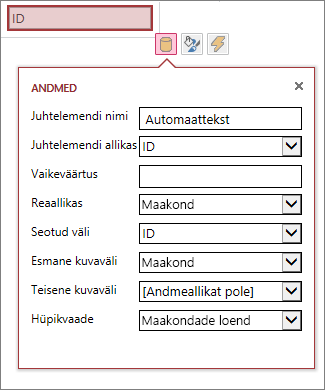
-
Vaatemuudatuste salvestamiseks klõpsake kiirpääsuribal nuppu Salvesta.
Automaatteksti juhtelemendi kasutamine brauseris
Kui sisestate teksti automaatteksti juhtelementi, märkate ...
-
Mida rohkem tähemärke sisestatakse, seda kitsemaks muutub loend.
-
Otsing ei ole tõstutundlik; suured ja väikesed tähed arvestatakse samana.
-
Kui seal on üle 8 vaste, kuvatakse loendi all teade, milles palutakse olla täpsem – antud juhul sisestada rohkem tähemärke.
Automaateksti juhtelemendile täiendavate sätete määramine
-
Kasti Vaikeväärtus on võimalik lisada väärtus, mida kasutatakse vaikimisi uue kirje loomisel. Kui kasutate seotud väljana ID-väärtust, peate kasutama sobivat ID-väärtus seotud tabelist.
-
Kastis Hüpikvaade saate valida vaate, mis „hüppab välja“ uues aknas, kui klõpsatakse kastis kuvatud väärtust (v.a. Andmelehevaates). Kui lisate vaatenime hüpikaknana, vormindatakse teie brauseris kuvatavad suvandid hüperlingina, et neid saaks klõpsata.
Näiteks klõpsates kellegi nime vaates Loend võib kuvada loendi selle isiku kõikidest detailidest – see on täpselt nagu isiku kirje valimine vaatest Loend. Kui vaade sisaldab seostuvaid üksusi, siis ilmuvad ka need read hüpikaknas.
-
Kastis Teisene kuvaväli saate valida „teisese“ välja iga üksuse all kuvamiseks. Näiteks töötaja kirjel on ametinimetuse jaoks mõeldud väli – saate valida ametinimetuse välja teiseseks kuvaväljaks.
Siin on näide, milles demonstreeritakse teisest kuvavälja. Liidia Peetre ametinimetus „peatoimetaja“ võetakse ametinimetuse väljalt ja kuvatakse Liidia kirjes tema nime all. Teisene kuvaväli on saadaval ainult automaattekstiväljas väärtuste valimise ajal.
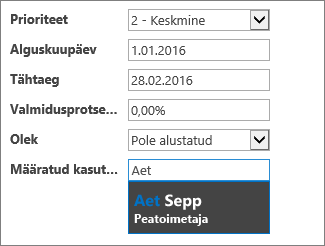
-
Sisestage atribuutides Vorming väljale Vihje kirjeldav tekst, mis aitab kasutajatel mõista automaatteksti juhtelemendi kasutamist. Vaiketekst on "Otsi..." kuid saate selle muuta millegi sobivamaks, näiteks "Sisestage töötaja nimi".
Automaatteksti juhtelemendi alternatiiv on liitboks, mis võimaldab inimestele kuvada valikute (nt riigi/regiooni nimede) ripploendit. Lisateavet liitboksite kohta leiate artiklist Accessi rakenduse vaatele liitboksi lisamine.










